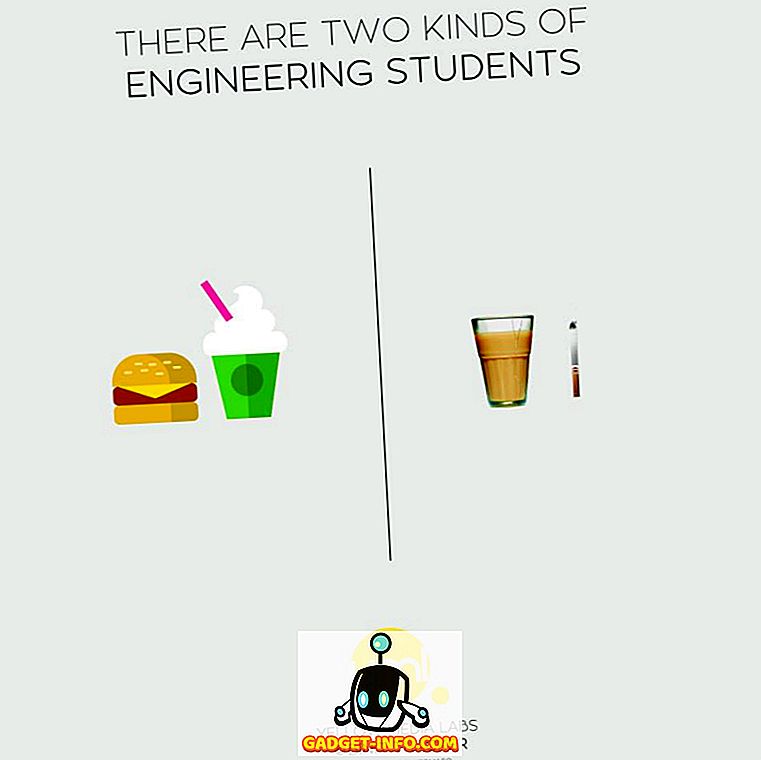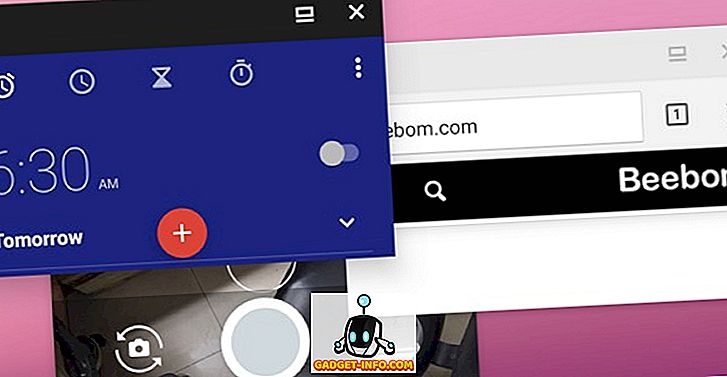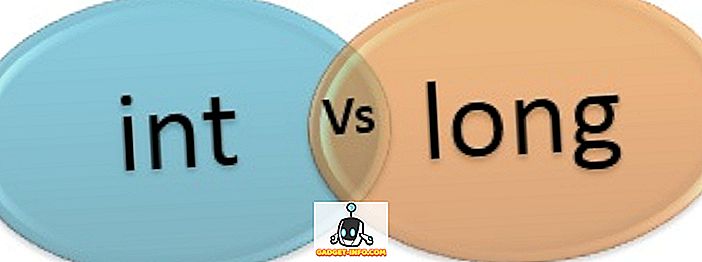Hvis du vil bruke noen av hurtigtastetastene i VirtualBox, må du bruke vertsnøkkelen i kombinasjon med en annen nøkkel. Som standard er Vertsnøkkelen Høyre Ctrl- tasten på tastaturet.
Det kan være noen tastaturer, for eksempel laptop-tastaturer, som ikke har en høyre Ctrl- nøkkel. Hvis du er i denne situasjonen, eller du vil bare bruke en annen nøkkel som vertsnøkkelen, beskriver dette innlegget hvordan du endrer hvilken tast på tastaturet som brukes som vertsnøkkel .
Endre vertsnøkkel i VirtualBox
Hvis du vil endre vertsnøkkelen, åpner du VirtualBox. Velg Innstillinger fra Fil- menyen.

Dialogboksen Innstillinger vises. Klikk på Input- alternativet i venstre rute. På inntastingsskjermbildet klikker du på boksen ved siden av vertsnøkkelen . Skriv inn den nye ønsket nøkkelen.
MERK: Alfanumerisk, markørbevegelse og redigeringstaster kan ikke brukes som vertsnøkkel .

Den nye nøkkelen vises i boksen ved siden av vertsnøkkelen . Klikk på OK .

Vertsnøkkelen vises nederst til høyre i VirtualBox- statuslinjen, hvis du glemmer hvilken nøkkel du valgte som vertsnøkkel .

På Input- skjermen kan du også velge å automatisk ta opp tastaturet når du åpner en virtuell maskin. For å gjøre dette, merk av i avmerkingsboksen Auto Capture Keyboard . Dette betyr at alle tastetrykk er rettet til den virtuelle maskinen til du trykker på Host- tasten for å returnere kontrollen med musen og tastaturet til vertsmaskinen.
Sørg også for å sjekke ut mine andre innlegg på VirtualBox, som hvordan du installerer Ubuntu i VirtualBox, hvordan du deler mapper mellom gjest og vert, og hvordan du skjuler meny og status verktøylinjer i VirtualBox. Nyt!